May -Akda:
Clyde Lopez
Petsa Ng Paglikha:
23 Hulyo 2021
I -Update Ang Petsa:
1 Hulyo 2024

Nilalaman
Sa artikulong ito, sasabihin namin sa iyo kung paano makahanap ng mga file (mga dokumento, larawan, video, at iba pa) na na-download mo sa iyong Android device.
Mga hakbang
Paraan 1 ng 2: Paggamit ng file manager
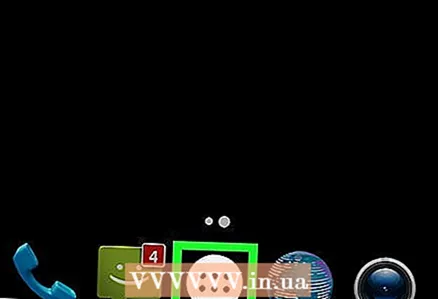 1 Buksan ang Application Drawer. Dito makikita mo ang mga icon ng lahat ng mga naka-install na application. Upang buksan ang panel na ito, mag-click sa icon na 6-9 dot grid; nasa ilalim ito ng home screen.
1 Buksan ang Application Drawer. Dito makikita mo ang mga icon ng lahat ng mga naka-install na application. Upang buksan ang panel na ito, mag-click sa icon na 6-9 dot grid; nasa ilalim ito ng home screen. 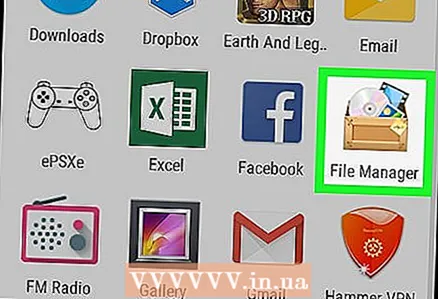 2 I-tap ang Mga Pag-download, File, o File Manager. Ang pangalan ng app ay nakasalalay sa modelo ng aparato.
2 I-tap ang Mga Pag-download, File, o File Manager. Ang pangalan ng app ay nakasalalay sa modelo ng aparato. - Kung hindi mo mahanap ang tinukoy o katulad na app, maaaring wala ito sa iyong aparato. Sa kasong ito, i-install muna ang app.
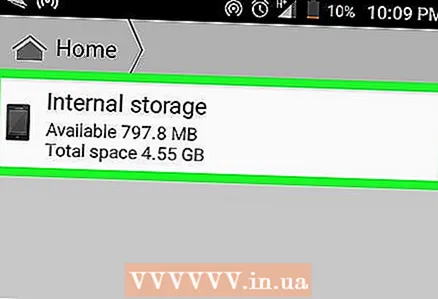 3 Mag-tap ng isang folder. Kung isang folder lamang ang ipinakita sa screen, i-tap ito. Kung ang isang SD card ay ipinasok sa aparato, mahahanap mo ang dalawang folder sa screen - isa para sa SD card at isa pa para sa panloob na memorya. Ang folder ng Mga Pag-download ay matatagpuan sa alinman sa dalawang folder na ito.
3 Mag-tap ng isang folder. Kung isang folder lamang ang ipinakita sa screen, i-tap ito. Kung ang isang SD card ay ipinasok sa aparato, mahahanap mo ang dalawang folder sa screen - isa para sa SD card at isa pa para sa panloob na memorya. Ang folder ng Mga Pag-download ay matatagpuan sa alinman sa dalawang folder na ito. 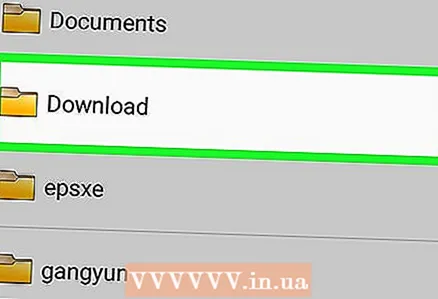 4 I-click ang Mga Pag-download. Maaaring kailanganin mong mag-scroll pababa sa pahina upang hanapin ang folder na ito - kung saan nakaimbak ang lahat ng na-download na mga file.
4 I-click ang Mga Pag-download. Maaaring kailanganin mong mag-scroll pababa sa pahina upang hanapin ang folder na ito - kung saan nakaimbak ang lahat ng na-download na mga file. - Kung hindi mo nakikita ang folder ng Mga Pag-download, hanapin ito sa ibang lugar.
Paraan 2 ng 2: Paggamit ng Chrome
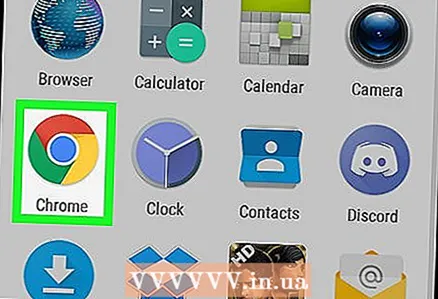 1 Simulan ang Chrome. I-tap ang pulang-asul-dilaw-berde na icon ng bilog sa iyong home screen o drawer ng app.
1 Simulan ang Chrome. I-tap ang pulang-asul-dilaw-berde na icon ng bilog sa iyong home screen o drawer ng app. - Sa pamamaraang ito, mahahanap mo ang mga file na na-download sa pamamagitan ng Chrome.
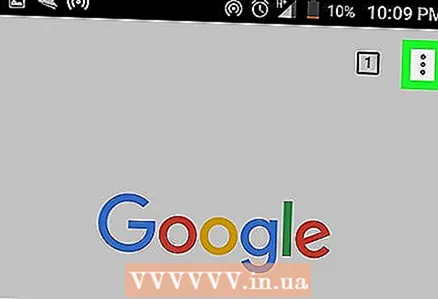 2 I-tap ang ⁝ Mahahanap mo ang icon na ito sa kanang sulok sa itaas.
2 I-tap ang ⁝ Mahahanap mo ang icon na ito sa kanang sulok sa itaas.  3 I-click ang Mga Pag-download. Ang isang listahan ng na-download na mga file ay magbubukas.
3 I-click ang Mga Pag-download. Ang isang listahan ng na-download na mga file ay magbubukas. - Upang makita lamang ang isang tukoy na uri ng na-download na mga file, pindutin ang "☰" at pagkatapos ay piliin ang nais na uri ng file (halimbawa, audio o imahe).
- Upang makahanap ng isang tukoy na na-download na file, i-tap ang icon ng magnifying glass sa tuktok ng screen.



